本指南将向您展示如何 从WhatsApp保存视频。 根据新数据,WhatsApp吸引了全球数亿用户。 这使其成为最受欢迎的消息传递平台之一。 有时,您的一个朋友通过WhatsApp向您发送了一个视频剪辑,您可能希望将其保存到硬盘或内存中。 好消息是您可以同时在iPhone和Android上进行操作。 此外,本指南将告诉您将视频从WhatsApp保存到计算机的最简单方法。
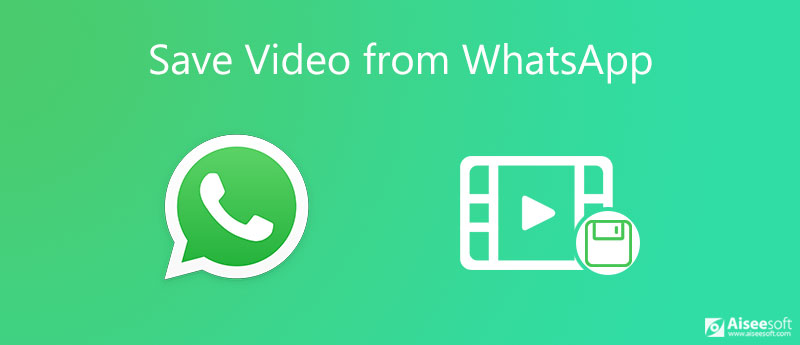
WhatsApp允许您发送和接收文本消息,视频剪辑,表情符号和音频消息。 从WhatsApp保存视频时,我们分别在下面讨论iPhone和Android上的步骤。
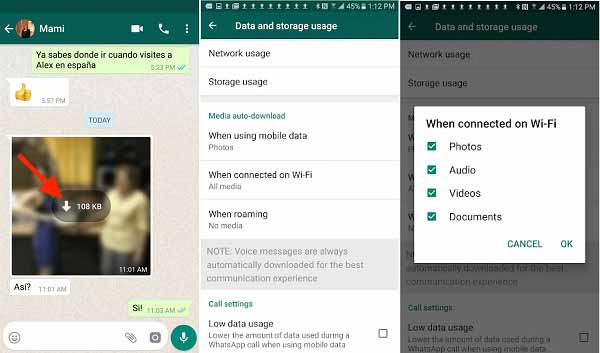
Tips::WhatsApp能够自动下载视频。 去 个人设置 和 数据和存储使用情况。 然后确定使用Wi-Fi或蜂窝数据时WhatsApp是否保存视频。
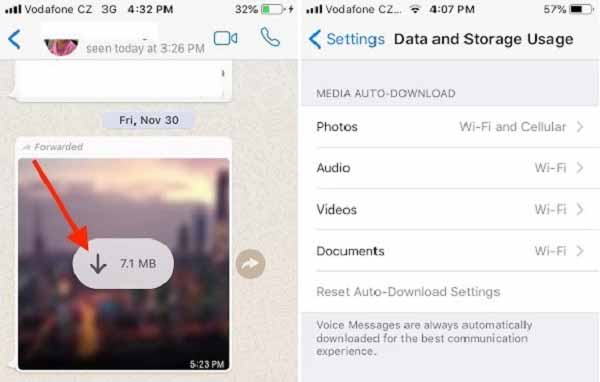
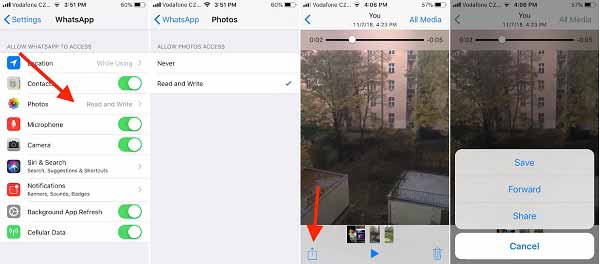
备注:从 WhatsApp 保存视频后,您可以清除聊天记录,视频不会被删除。 但是,这种方式只能保存来自 WhatsApp 的单个视频。 如果您积累了很多要下载的视频剪辑,那将是浪费时间。
WhatsApp 不提供将所有视频或选定视频保存到您的移动设备或计算机的方法。 这使得 WhatsApp 视频备份变得复杂。 不用担心! 适用于iOS的Aiseesoft WhatsApp Transfer 可以满足您的需求。

资料下载
适用于iOS的Aiseesoft WhatsApp Transfer –保存WhatsApp视频的最佳方法
100% 安全。无广告。
100% 安全。无广告。
我们以iPhone X为例,向您展示工作流程。 首先,在计算机上安装最好的WhatsApp视频保护程序并启动它。 选择 WhatsApp数据传输 在家庭界面。

使用Lightning电缆将iPhone连接到计算机,软件将自动发现您的设备。 接下来,点击 备份工具 软件中的按钮以扫描要从iPhone保存到计算机的WhatsApp视频。

Tips::对于iOS 13及更高版本,您必须输入密码以允许连接。
确保您的iPhone名称显示在 来源 面板。 如果不是,请单击下拉选项,然后选择适当的设备。 然后转到右侧面板,然后单击 夹 图标,如果要更改目标目录。 如果您想阻止其他人观看您的WhatsApp视频,请选中旁边的框 备份加密 在下面 来源 面板。 接下来,将密码保留在弹出对话框中。 最后,打 开始备份 底部的按钮开始将WhatsApp视频保存到硬盘中。

备注:除了将WhatsApp视频保存到计算机之外,WhatsApp Transfer还允许您随时将视频备份还原到移动设备。
为什么我不能从WhatsApp保存视频?
首先,WhatsApp 默认禁用自动下载功能。 如果要保存视频,则必须在“设置”屏幕中将其打开。 此外,您必须根据您的设置保存视频。 如果您设置使用 Wi-Fi 连接下载视频,则视频不会保存在蜂窝数据下。
WhatsApp视频存储在哪里?
答案取决于视频的状态。 当您第一次在 WhatsApp 中获取视频时,它会保存在服务器中,而不是您的设备中。 下载视频后,它将转到 Android 手机上的图库。 对于 iPhone,您必须手动将视频保存到您的照片应用程序。
如何在WhatsApp中恢复已删除的视频?
从WhatsApp删除视频或聊天记录后,如果没有备份就无法恢复。 幸运的是,您可以在WhatsApp中使用内置的备份功能,也可以在删除设备之前将单个视频保存到设备中。
本指南讨论了如何从WhatsApp保存视频。 作为移动消息服务,WhatsApp受到欢迎,许多用户与朋友和家人共享视频。 要永久保存视频片段,可以将它们保存到移动设备或计算机上。 如果您认真遵循了我们的指南,您会发现它并不困难。 我们建议您尝试Aiseesoft WhatsApp Transfer for iOS。 它不仅易于使用,而且还可以批量保存WhatsApp视频。 此外,它还允许您 从WhatsApp保存照片。 还有其他问题吗? 欢迎在此帖子下留言。
WhatsApp的提示
将联系人添加到WhatsApp 阻止取消阻止某人WhatsApp WhatsApp Messenger的 备份和还原WhatsApp Android 记录WhatsApp通话 WhatsApp不工作 选中隐藏最近一次隐藏的Whatsapp 在iPhone和Android之间传输WhatsApp聊天 将 WhatsApp 聊天备份到 Google Drive 查看旧的WhatsApp备份 从WhatsApp保存照片 导出WhatsApp聊天 在WhatsApp上发送长视频 将贴纸保存在WhatsApp上 从WhatsApp保存视频 在WhatsApp上查看已删除的消息 在iCloud上备份WhatsApp 从iPhone中的WhatsApp保存PDF 保存WhatsApp音频 在iPhone上备份WhatsApp消息
WhatsApp Transfer for iOS是一款专业应用程序,可将WhatsApp数据传输和备份到PC和iPhone,以及将备份从PC恢复到PC和iPhone。
100% 安全。无广告。
100% 安全。无广告。